Photoshop设计扁平化风格的铅笔软件图标 Photoshop设计超酷的应用程序软件图标
2023-06-06 05:03:30 | 一百分素材网
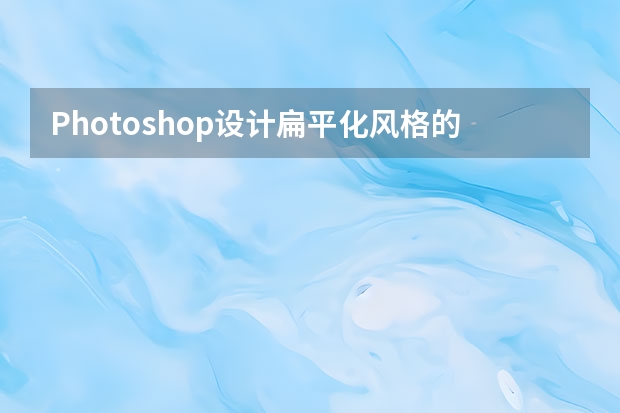
Photoshop设计扁平化风格的铅笔软件图标
1、新建500 * 500画布,填充为:#01dbcd。
2、椭圆工具,画一个362 * 362的正圆填充#01dbcd,描边1像素,命名为“圆”。
3、用矩形选框工具画一个长方形,填充为黑色,Ctrl + T 旋转45度左右,大小自己调到合适,然后调到恰当位置,命名为“阴影”。
4、将图层“阴影”移到“圆”的后边,不透明度为8%。
5、用椭圆工具画一个252 * 252的正圆填充为白色,命名为“圆2”。

6、用矩形选框工具画一个细长的长方形,填充#c2c8c8,然后复制多个。
7、选中这几个长条图层,Ctrl + E 合并图层,命名为“线条”,然后选中“线条”图层,按Ctrl + 左击鼠标“图层2”图层,Ctrl + Shift + I 反选,按Delete删除圆外多出的线条。
8、圆角矩形工具,画一个圆角为5像素的长方形,如下图,命名为“铅笔1”。
9、复制这个“铅笔1”图层,按住Alt拖动矩形工具减去一部分,如下图。命名为“铅笔2”。

Photoshop设计超酷的应用程序软件图标
关于5月份向国外大神学习专辑,是针对0基础的同学,因为我也是这么过来的,一个纯技巧,卡在那里如果得不到及时解决,就会放弃,特打击人,浪费时间,感觉一天又被我浪费了,所以我是想着每天上传一篇(现实很残酷)因为这个学期,课多了,怕应付来啊。
教程源文件:科技感十足的软件APP图标PSD源文件一百分素材网
入门的同学,可以打开我给网址在这里学,英文不好,没关系啊,谷歌翻译,即使生硬,对于我们入门的同学来说,能猜得出来的啦。
开始切入正题:
1.新建画布512*515,背景先白色,做完后改成黑色(不要纯黑)
2.选择圆角矩形工具,绘制512px*512px、半径80px的圆角矩形,命名圆角-底
3.在绘制一个圆角矩形,命名“圆角-顶”,512*470px、半径80px,位置如下,并添加斜面浮雕和图案叠加(素材在下面下载)
4.选择椭圆工具,绘制一个400px x 390px 正圆,命名“椭圆-上”,,居中对齐
5.复制“椭圆-上”,右键图层清除样式,命名“椭圆-下”颜色值大神没给:66fffa,自个看图调,再按Ctrl+T,按住shift+Alt,等比例放大,也是自个调的
6.在解压文件找到“TWN”标志图,命名“TWN标志-底”文字裁掉(不要告诉不会裁剪“C”),拖到图层最上方,
7.给椭圆-上、下,分别添加样式,具体看图
椭圆-上
在解压文件找到“tactile_noise.png”最小的,ps打开,按Ctrl+A,出现虚线框后,点编辑—定义图案—在点确定,完成后图案叠加
椭圆-下

Photoshop设计扁平化风格的火箭图标今天的教程,不仅有超详细的步骤解说与多个技巧,而且绘制时能帮同学们深入学习Photoshop的基础形状,教程不难,作为扁平化图标入门教程再合适不过。先看看效果图绘制火箭图标这些调色板上的颜色是我们将要用到的颜色,我选择了一些不那么鲜艳的颜色,这能和扁平化的图标很好地结合,你可以将这个色板储存在你的电脑中,这样你就可以在Photoshop中创建图

Photoshop设计超酷的应用程序软件图标关于5月份向国外大神学习专辑,是针对0基础的同学,因为我也是这么过来的,一个纯技巧,卡在那里如果得不到及时解决,就会放弃,特打击人,浪费时间,感觉一天又被我浪费了,所以我是想着每天上传一篇(现实很残酷)因为这个学期,课多了,怕应付来啊。教程源文件:科技感十足的软件APP图标PSD源文件入门的同学,可以打开我给网址在这里学,英文不好,没关系啊,谷歌

Photoshop设计胖嘟嘟的铅笔UI图标教程观察:详细步骤:Photoshop设计超酷的应用程序软件图标关于5月份向国外大神学习专辑,是针对0基础的同学,因为我也是这么过来的,一个纯技巧,卡在那里如果得不到及时解决,就会放弃,特打击人,浪费时间,感觉一天又被我浪费了,所以我是想着每天上传一篇(现实很残酷)因为这个学期,课多了,怕应付来啊。教程源文件:科技感十足的软件APP图标PS

Photoshop设计超酷的应用程序软件图标关于5月份向国外大神学习专辑,是针对0基础的同学,因为我也是这么过来的,一个纯技巧,卡在那里如果得不到及时解决,就会放弃,特打击人,浪费时间,感觉一天又被我浪费了,所以我是想着每天上传一篇(现实很残酷)因为这个学期,课多了,怕应付来啊。教程源文件:科技感十足的软件APP图标PSD源文件入门的同学,可以打开我给网址在这里学,英文不好,没关系啊,谷歌

Photoshop设计扁平化风格的铅笔软件图标1、新建500*500画布,填充为:#01dbcd。2、椭圆工具,画一个362*362的正圆填充#01dbcd,描边1像素,命名为“圆”。3、用矩形选框工具画一个长方形,填充为黑色,Ctrl+T旋转45度左右,大小自己调到合适,然后调到恰当位置,命名为“阴影”。4、将图层“阴影

Photoshop设计超酷的应用程序软件图标关于5月份向国外大神学习专辑,是针对0基础的同学,因为我也是这么过来的,一个纯技巧,卡在那里如果得不到及时解决,就会放弃,特打击人,浪费时间,感觉一天又被我浪费了,所以我是想着每天上传一篇(现实很残酷)因为这个学期,课多了,怕应付来啊。教程源文件:科技感十足的软件APP图标PSD源文件入门的同学,可以打开我给网址在这里学,英文不好,没关系啊,谷歌

Photoshop设计颓废风格的软件APP图标下面是教程开始Step01:点击—【文件】—【新建】(快捷键Ctrl+N)新建一个新的图像,命名好并把宽度设置为800px,高度为600px,分辨率为72dpi,然后点击确定,记得顺手保存文件(快捷键Ctrl+S)。Step02:选择【圆角矩形工具】(快捷键U,可按Shift+U切换),在画布点击【创建圆角矩形】弹出

Photoshop设计扁平化风格的火箭图标今天的教程,不仅有超详细的步骤解说与多个技巧,而且绘制时能帮同学们深入学习Photoshop的基础形状,教程不难,作为扁平化图标入门教程再合适不过。先看看效果图绘制火箭图标这些调色板上的颜色是我们将要用到的颜色,我选择了一些不那么鲜艳的颜色,这能和扁平化的图标很好地结合,你可以将这个色板储存在你的电脑中,这样你就可以在Photoshop中创建图
- Photoshop设计迷情大气的电商产品海报 Photoshop设计超酷的盗墓笔记电影海报教程
- Photoshop设计大气的皇家赌场电影海报 Photoshop设计立体折纸风格的字母海报
- Photoshop设计扁平化风格的铅笔软件图标 Photoshop设计清爽时尚的美食海报
- Photoshop设计绚丽格子特效的桌面壁纸 Photoshop设计渐变插画主题风格的图标
- Photoshop设计糖果风格大气艺术字教程 Photoshop设计超酷的游戏网站首页
- Photoshop设计立体时尚的软件APP图标 Photoshop设计水彩涂鸦风格的人像海报
- Photoshop设计简洁绚丽的洋酒海报教程 Photoshop设计时尚大气的电商运动鞋海报
- Photoshop设计超酷的海报教程 Photoshop设计简洁的电商全屏促销海报
- Photoshop设计超酷的钢铁侠海报教程 Photoshop设计立体风格的旋转式图标教程
- Photoshop设计创意的Q版人物头像教程 Photoshop设计清爽时尚的美食海报
- Photoshop设计时尚的夏季啤酒广告 Photoshop设计渐变为主题色彩的海报
- Photoshop设计精致的厨房主题图标教程 Photoshop设计创意的安踏运动鞋宣传海报
-
 Photoshop设计另类风格的人像海报教程 Photoshop设计我机器人经典电影海报教程
Photoshop设计另类风格的人像海报教程 Photoshop设计我机器人经典电影海报教程2023-06-06 12:14:17
-
 Photoshop设计立体感十足的球状软件图标 Photoshop设计七夕情人节商场促销海报
Photoshop设计立体感十足的球状软件图标 Photoshop设计七夕情人节商场促销海报2023-08-12 22:32:48
-
 Photoshop设计电商大气的运动鞋海报 Photoshop设计透明风格的蓝色泡泡
Photoshop设计电商大气的运动鞋海报 Photoshop设计透明风格的蓝色泡泡2023-09-05 19:00:05
-
 Photoshop设计蓝色立体效果的播放按钮 Photoshop设计半透明主题风格的花朵图像
Photoshop设计蓝色立体效果的播放按钮 Photoshop设计半透明主题风格的花朵图像2023-09-01 15:21:07
-
 Photoshop设计恐怖风格的万圣节海报教程 Photoshop设计楚门的世界电影海报教程
Photoshop设计恐怖风格的万圣节海报教程 Photoshop设计楚门的世界电影海报教程2023-06-10 10:23:36
-
 Photoshop设计扁平化风格的雷达图标 Photoshop设计美国队长3电影海报教程
Photoshop设计扁平化风格的雷达图标 Photoshop设计美国队长3电影海报教程2023-06-02 11:25:09